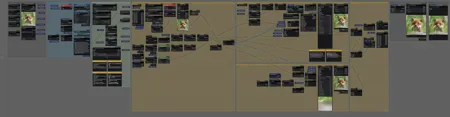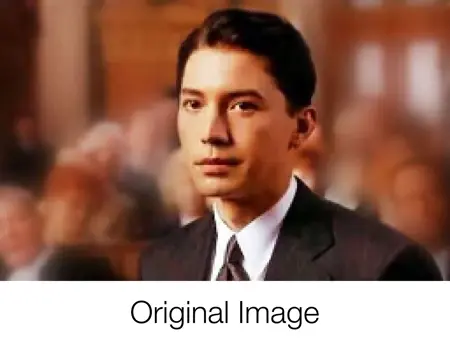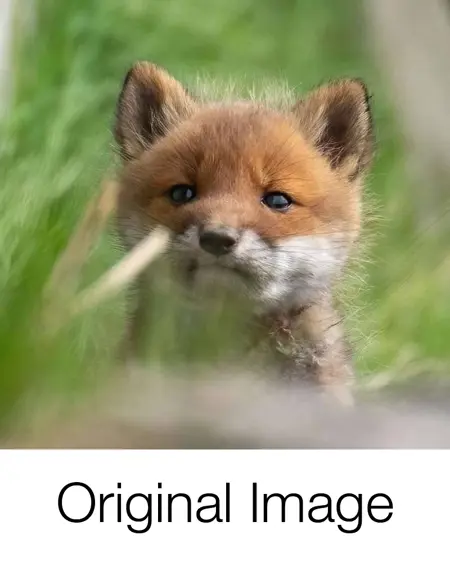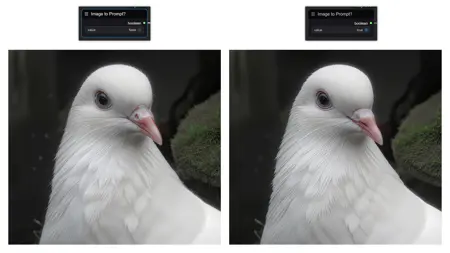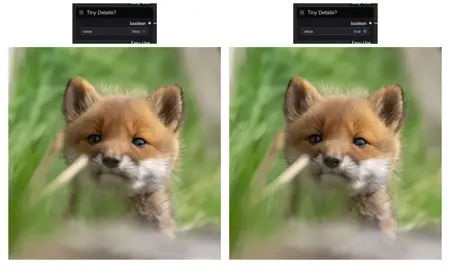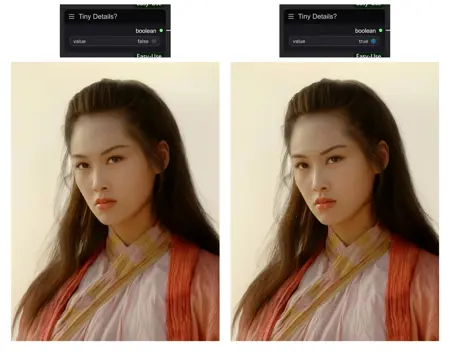Loop Upscale - Automated upscale workflow for different scenarios
詳細
ファイルをダウンロード
このバージョンについて
モデル説明
ワークフローの説明(中国語):
Flux.1_v2.0: https://www.bilibili.com/video/BV19GDjYiErK/
Flux.1_v1.0: https://www.bilibili.com/video/BV16nSaYpE5A/
特徴
このワークフローは反復的なアプローチを採用しており、画像のサイズに応じて必要なパラメータと処理を自動で決定します。毎回2倍に拡大し、目的のサイズに達するまでこのプロセスを繰り返します。
解決した問題
一般的な拡大ワークフローと比較して、このワークフローは主に以下の問題を解決しています:
元の画像サイズが小さすぎる場合、無理に一気に拡大すると元の画像との大幅なズレが生じます。
異なるサイズの元画像には、最適な結果を得るために特定のパラメータ調整、あるいは異なる拡大プロセスが必要です。
プロンプトを使ってAIをガイドしながらタイル拡大を行うと、AIが不要な要素を「幻覚」して生成することがあります。
要件
モデル
任意のFlux.1 UNetモデルをベースモデルとして使用
.\ComfyUI\models\unet\
VAE: ae.safetensors
.\ComfyUI\models\vae\
CLIP: t5xxl_fp8_e4m3fn.safetensors, clip_l.safetensors
.\ComfyUI\models\clip\
拡大モデル: 2xNomosUni_span_multijpg_ldl
.\ComfyUI\models\upscale_models\
Turbo LoRA: FLUX.1-Turbo-Alpha
ダウンロードしてファイル名を変更し、以下に配置してください:
.\ComfyUI\models\loras\Flux.1\
(オプション)ビジュアルスタイルをさらにリアルにするLoRA(他のLoRAに置き換え可能): zyd232_Chinese_Girl_Flux1D_v1_2
.\ComfyUI\models\loras\Flux.1\1_Character-Female\
ControlNet: Flux.1-dev-Controlnet-Upscaler
ダウンロードしてファイル名を変更し、以下に配置してください:
.\ComfyUI\models\controlnet\Flux.1\
カスタムノード
- 最初にワークフローをインポートした後、ComfyUI Manager のメニューから「Install Missing Custom Nodes」ボタンをクリックして、必要なすべてのノードをインストールしてください。
ヒント
通常、[Input] グループの「Target Size」を調整し、拡大したい画像を選択するだけで十分です。
「Similarity」の値が高いほど、結果は元の画像に近くなります。値が低いほど、細部の詳細が増えますが、元の画像との類似度は低下します。顔画像の拡大では、顔の特徴を保つために「Similarity」を0.97~0.99の範囲に設定するのが一般的です。その他のケースでは、0.85~0.98程度の低い値でも十分良い結果が得られます。
ワークフローの詳細:
Flux.1_v2.0: https://www.bilibili.com/video/BV19GDjYiErK/
Flux.1_v1.0: https://www.bilibili.com/video/BV16nSaYpE5A/
特徴
このワークフローは反復的なアプローチを採用しており、画像のサイズに応じて拡大時のパラメータと処理を自動で判断します。毎回2倍に拡大し、目的のサイズに達するまで繰り返します。
解決した問題
一般的な拡大ワークフローと比較して、このワークフローは主に以下の問題を解決しています:
元の画像サイズが小さすぎる場合、一気に拡大すると元の画像との大きなズレが生じます。
異なるサイズの元画像に対しては、最適な結果を得るためにそれぞれに適したパラメータ調整、あるいは異なる拡大プロセスが必要です。
プロンプトを使ってAIをガイドしながらタイル分割で拡大する際、AIが不要な要素を「幻覚」して生成することがあります。
必須要素
モデル
任意のFlux.1 UNetモデル
.\ComfyUI\models\unet\Flux.1\
VAE: ae.safetensors
.\ComfyUI\models\vae\
CLIP: t5xxl_fp8_e4m3fn.safetensors, clip_l.safetensors
.\ComfyUI\models\clip\
拡大モデル: 2xNomosUni_span_multijpg_ldl
.\ComfyUI\models\upscale_models\
ターボLoRA: FLUX.1-Turbo-Alpha
ダウンロードしてファイル名を変更し、以下のパスに配置してください:
.\ComfyUI\models\loras\Flux.1\
(オプション)ビジュアルスタイルをよりリアルにできるLoRA(他のLoRAに置き換え可能): zyd232_Chinese_Girl_Flux1D_v1_2
.\ComfyUI\models\loras\Flux.1\
ControlNet: Flux.1-dev-Controlnet-Upscaler
ダウンロードしてファイル名を変更し、以下のパスに配置してください:
.\ComfyUI\models\controlnet\Flux.1\
カスタムノード
- 最初にワークフローをインポートした後、ComfyUI Manager のメニューにある「Install Missing Custom Nodes」ボタンをクリックして、必要なすべてのノードをインストールしてください。
ヒント
通常、[Input] グループの「Target Size」を調整し、拡大したい画像を選択するだけで十分です。
「Similarity」の値が高いほど、結果は元の画像に近づきます。値が低いほど、細部の詳細が増しますが、元の画像との類似度は下がります。人物画像の拡大では、顔の特徴を保つために「Similarity」を0.97~0.99に設定するのが推奨されます。その他の場合は、0.85~0.98程度の低い値でも十分な結果が得られます。